Како да репродукујете видео са ВЛЦ-ом користећи командну линију
Ако желите да репродукујете видео са ВЛЦ медиа плејером(VLC media playe) користећи командну линију(Command Prompt) , онда ће вам ове команде помоћи. Најбоља ствар код њих је то што можете да пуштате и ИоуТубе(YouTube) видео снимке уз помоћ командне линије(Command Prompt) .

ВЛЦ(VLC) медиа плејер је један од најбољих медијских плејера за Виндовс 10(Windows 10) који омогућава корисницима да ураде много више од пуштања обичног видеа. Могуће је преузети титлове(download subtitles) , претворити видео записе у други формат(convert videos to another format) , инсталирати додатке(install plugins) и још много тога. Међутим, да ли знате да овај медијски плејер можете да користите помоћу командне линије(Command Prompt) ? Ако сте један од њих, можете проћи кроз овај водич да бисте добили другачији начин приступа ВЛЦ(VLC) медиа плејеру за репродукцију офлајн или онлајн видео записа.
Како да репродукујете видео са ВЛЦ(VLC) -ом помоћу командне линије(Command Prompt)
Да бисте репродуковали видео са ВЛЦ(VLC) -ом користећи командну линију(Command Prompt) , следите ове кораке -
- Преузмите и инсталирајте ВЛЦ(VLC) медиа плејер.
- Потражите цмд(cmd) у пољу за претрагу на траци задатака.
- Кликните на опцију Покрени као администратор .(Run as administrator)
- Идите до фасцикле за инсталацију ВЛЦ -а.(VLC)
- Копирајте путању видео записа који желите да репродукујете.
- Унесите(Enter) команду за репродукцију видеа са ВЛЦ(VLC) -ом .
Уверите се да већ имате инсталиран ВЛЦ на вашем рачунару(VLC installed on your computer) . Ако не, можете посетити званичну веб локацију или ВЛЦ(VLC) и преузети медијски плејер у складу са тим.
Када завршите са инсталацијом, отворите повишени прозор командне линије(open the elevated Command Prompt window) . За то потражите cmdу пољу за претрагу на траци задатака(Taskbar) и кликните на опцију (r )Покрени као администратор(Run as administrato) . Након тога, идите до инсталационе фасцикле ВЛЦ медиа плејера. (VLC)Подразумевани фолдер је -
C:\Program Files\VideoLAN\VLC
Међутим, ако сте га инсталирали на други диск, замените га следећом командом -
cd C:\Program Files\VideoLAN\VLC
Сада забележите тачну путању медијске датотеке коју желите да репродукујете. За то кликните десним тастером миша на датотеку, изаберите Својства(Properties) и копирајте путању. Након тога унесите ову команду -
vlc file-path
Ако на радној површини(Desktop) имате датотеку под називом Екампле.мп4(Example.mp4) , унесите наредбу овако -
vlc C:\Users\user-name\Desktop\Example.mp4
ВЛЦ(VLC) медиа плејер ће се отворити и почети да репродукује видео.
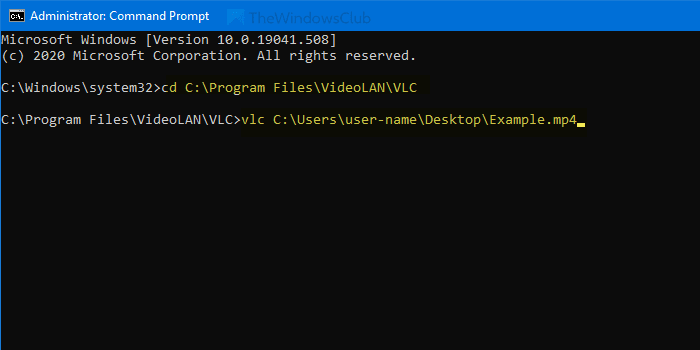
Ако желите да пустите ИоуТубе(YouTube) видео са ВЛЦ(VLC) медиа плејером, унесите команду овако -
vlc video-url
или
vlc https://www.youtube.com/watch?v=mJ-zLvB1BJY
Ако притиснете дугме Ентер(Enter ) , видео ће почети да се репродукује у ВЛЦ(VLC) медиа плејеру.
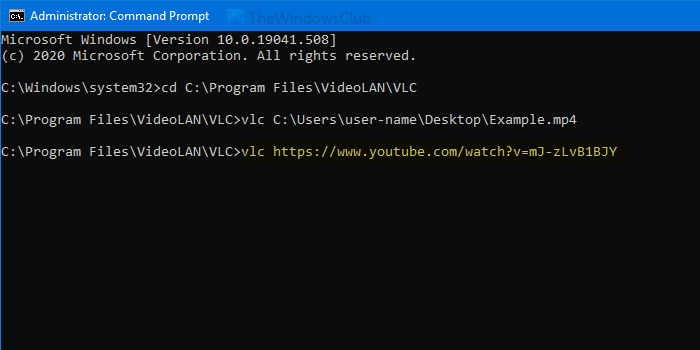
Подразумевано, не репродукује видео у режиму целог екрана.
Ако желите то да урадите, користите --fullscreenпараметар.
То је све! Надам се да помаже.
Related posts
Како вратити регистар помоћу командне линије у оперативном систему Виндовс 11/10
Како деинсталирати програм помоћу командне линије у оперативном систему Виндовс 11/10
Проверите архитектуру оперативног система Виндовс 10 користећи ПоверСхелл или командну линију
Креирајте тачку за враћање система користећи командну линију или ПоверСхелл
Како УВЕК покренути командну линију и ПоверСхелл као администратор
Како покренути Јава програм из командне линије
Шта је Виндовс терминал? -
Сазнајте када је Виндовс инсталиран. Који је његов оригинални датум инсталације?
Како отворити Едге претраживач помоћу командне линије у оперативном систему Виндовс 10
Уклоните вирус са УСБ флеш диска помоћу командне линије или батцх датотеке
Пронађите информације о власништву над датотекама и фасциклама помоћу командне линије
Листа пречица на тастатури ЦМД или командне линије у оперативном систему Виндовс 11/10
Како отворити командну линију када се Виндовс не покреће (3 начина)
Како упоредити две датотеке за промене помоћу командне линије
Пронађите кључ Виндовс производа користећи командну линију или ПоверСхелл
Који модел је мој Виндовс 10 рачунар, лаптоп или таблет? 8 начина да сазнате -
Како избрисати или форматирати Ц диск помоћу командне линије
Избришите фасциклу или датотеку помоћу командне линије (ЦМД)
Како креирати више фасцикли одједном -
Корисне команде за управљање датотекама и фасциклама помоћу командне линије
